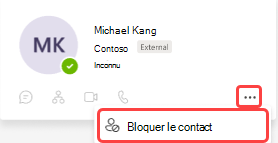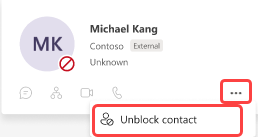Bloquer ou débloquer des personnes extérieures à votre organisation dans Microsoft Teams
Dans Teams, vous pouvez bloquer ou débloquer toute personne extérieure à votre organisation qui utilise Teams, Teams pour un usage personnel, Skype (pour les consommateurs) ou Skype Entreprise.
-
Lorsque vous bloquez une personne, elle ne peut pas communiquer avec vous dans Teams ou Skype. Ils ne peuvent pas non plus afficher vos status.
-
Lorsque vous débloquez une personne, elle ne peut pas communiquer avec vous dans Teams et Skype. Et ils ne peuvent pas voir votre status.
Remarque : Il est facile d’accepter ou de bloquer des personnes extérieures à votre organisation.
Bloquer une personne
Il existe deux façons de bloquer une personne dans Teams.
Bloquer une personne dans la liste de conversation
-
Dans la liste des conversations, recherchez la personne que vous souhaitez bloquer, puis sélectionnez Plus d’options
Bloquer une personne sur son profil carte
-
Pointez sur l’image de profil de la personne pour ouvrir son profil carte.
-
Sélectionnez Autres options
Débloquer une personne
Il existe plusieurs façons de débloquer une personne dans Teams.
Débloquer une personne de la liste de conversation
-
Dans la liste des conversations, recherchez le nom de la personne, puis sélectionnez Plus d’options
Débloquer une personne de son profil carte
-
Sélectionnez l’image de profil de la personne pour ouvrir son profil carte.
-
Sélectionnez Plus d’options
Débloquer une personne des paramètres
-
Sélectionnez Paramètres et d’autres
-
Sélectionnez Paramètres > Confidentialité > Modifier les contacts bloqués.
-
Recherchez la personne que vous souhaitez débloquer, puis sélectionnez Débloquer.